1. Descargar la aplicación
Accedes a la tienda de aplicaciones de la pantalla y buscas la App con el siguiente logo y nombre: SS IPTV
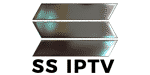
2. Instalar la aplicación
Una vez descargada la aplicación, el sistema operativo del Smart TV se encarga de realizar la instalación de la App.
3. Iniciar SS IPTV
Al momento de iniciar la aplicación nos mostrara la interfaz de la aplicación y nos dirigiremos a AJUSTES que tiene el ícono de una tuerca en la esquina superior derecha
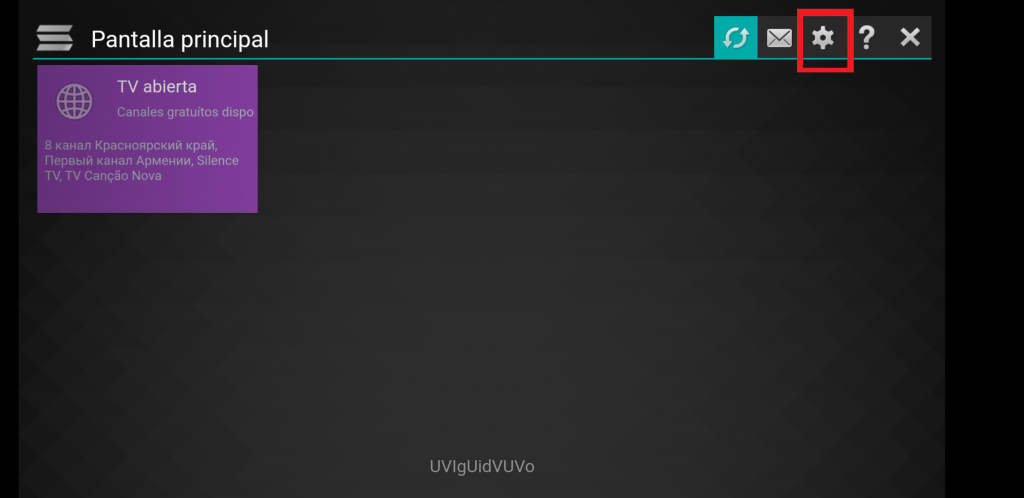
Ya en AJUSTES generas un código pulsando la opción de «Obtener código» que aparece dentro del recuadro «Código de conexión» y anotas el código que te aparecerá en pantalla.
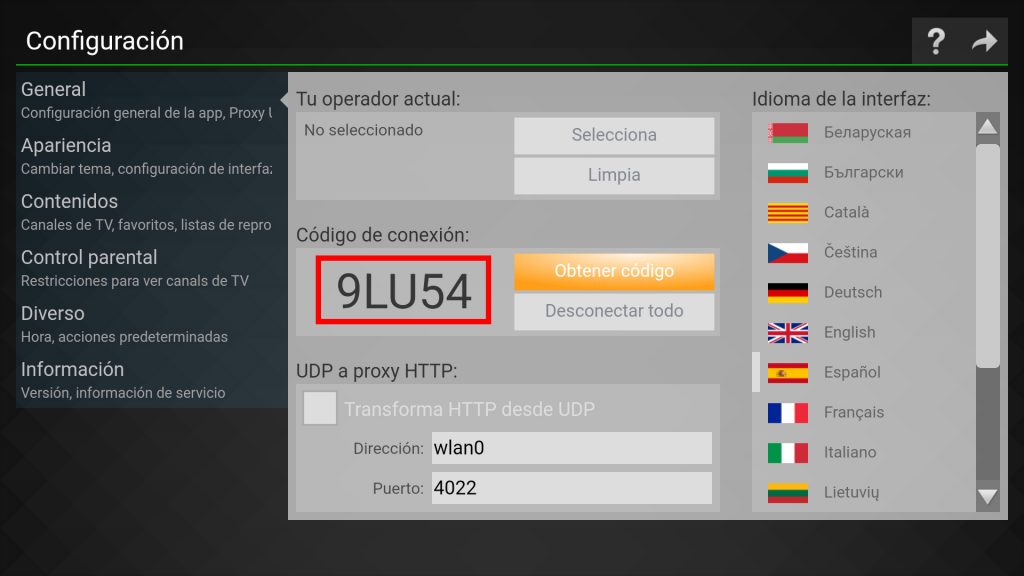
4. Configurar la lista de reproducción
En este punto dejamos por el momento la aplicación y nos dirigimos al sitio web de la aplicación, se encuentra en la siguiente link y nos arroja esta pantalla: https://ss-iptv.com/en/users/playlist
Ingresas el código que generaste desde la app del televisor en el recuadro marcado en rojo y le das a «ADD DEVICE».
Nota: Si esto te da un error, intenta obteniendo otro código desde la aplicación en el televisor.
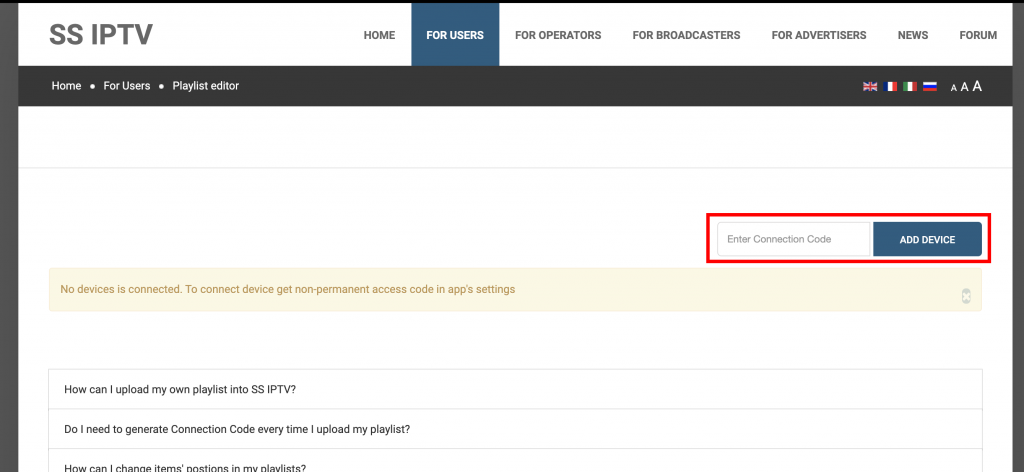
Luego, vas a la barra de abajo y seleccionas «EXTERNAL PLAYLISTS».
ERROR COMÚN: FÍJATE BIEN QUE ESTES DENTRO DE «EXTERNAL PLAYLISTS», SI CONFIGURAS LA LISTA EN «MY PLAYLISTS» NO FUNCIONARÁ.
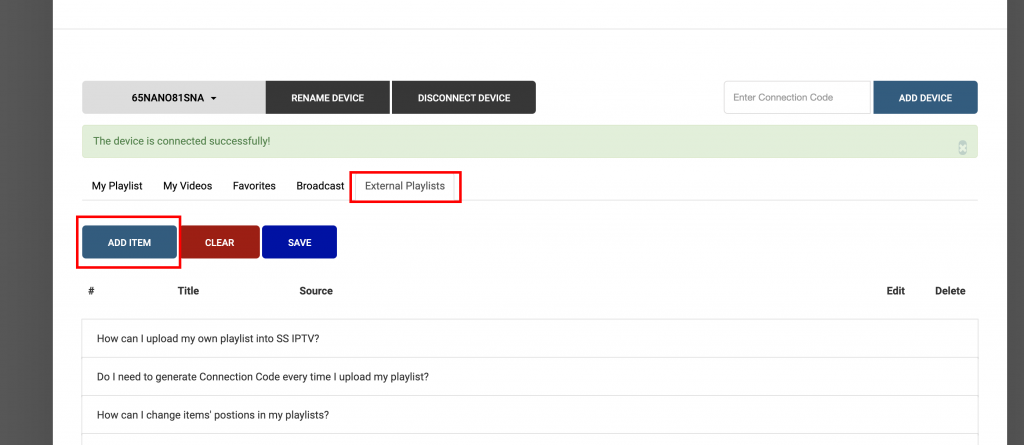
1. Le das click a ADD ITEM. Te aparecerá un cuadro blanco.
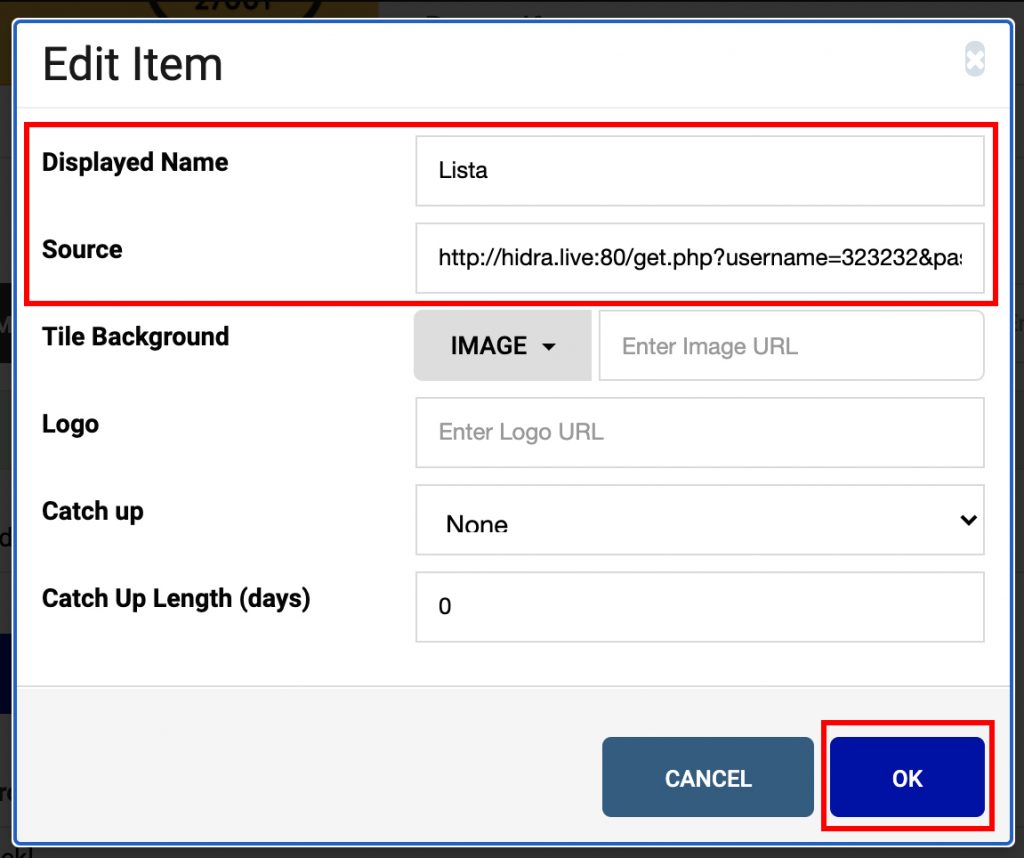
2. Displayed Name: Ingresa un nombre para identificar su lista.
3. Source: Ingresa la URL M3U o enlace de tu cuenta que aparece en el correo junto a tu suscripción al servicio o solicitud de demo.
Al momento de comprar o solicitar un demo recibirá un correo de activación en Lista M3U URL esta el link de su lista debe copiarlo para ingresarlo en el sitio web de la APP.
Ejemplo:
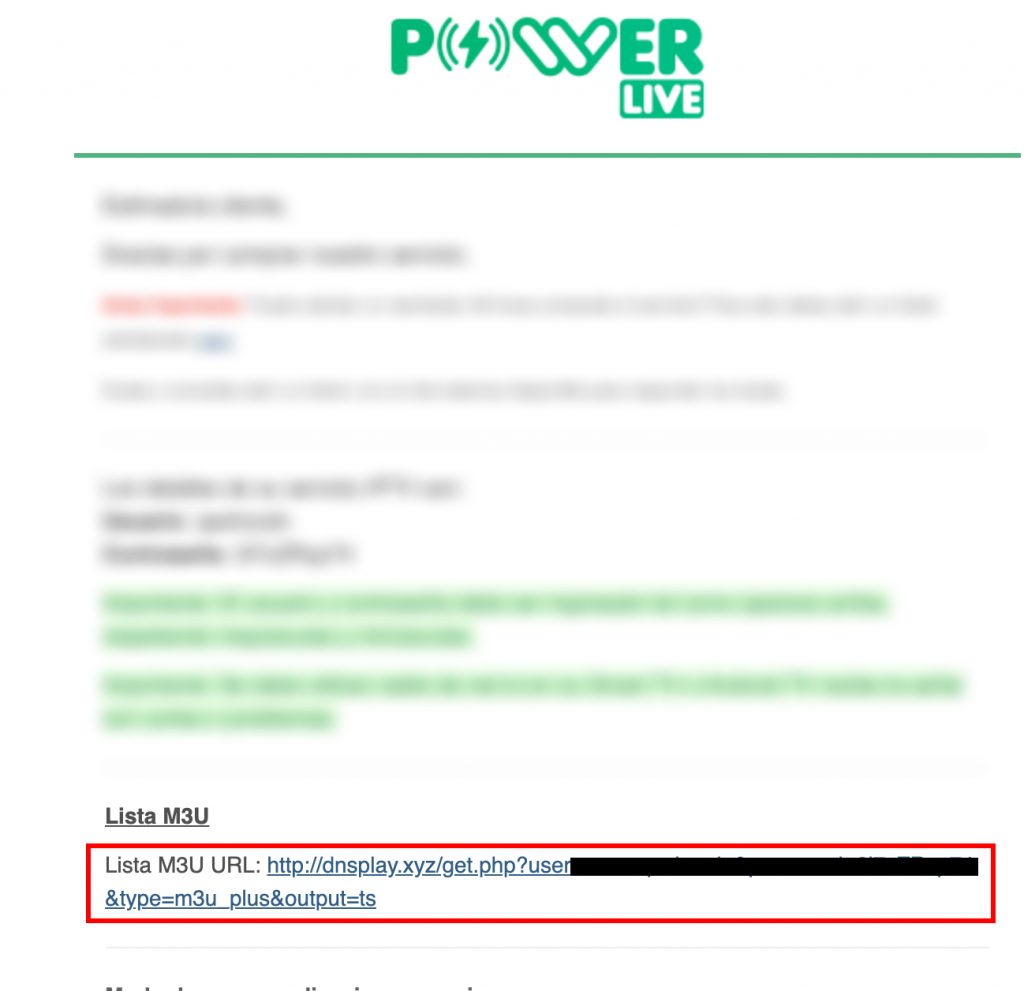
Una vez que hayas ingresado los campos requeridos, solo das clic en el botón Ok y si la información no presenta ningún problema, aparecerá un mensaje abajo donde te dirá que la URL o los canales se agregaron satisfactoriamente.
Una vez realizados los pasos debe darle click al botón SAVE para poder guardar todo los cambios.
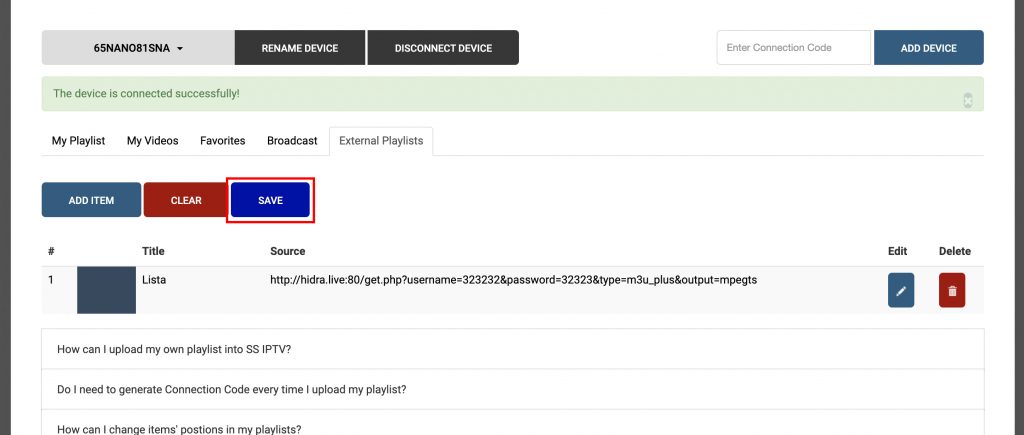
5. Actualización de la aplicación
Como paso final, regresas a la aplicación en tu Smart TV y haces clic al ícono “Update/Actualizar” ubicado en la parte superior derecha de la ventana principal para que te aparezca la lista IPTV que cargaste en la página web (o apagas tu TV y la prendes nuevamente) para que se actualicen los cambios.
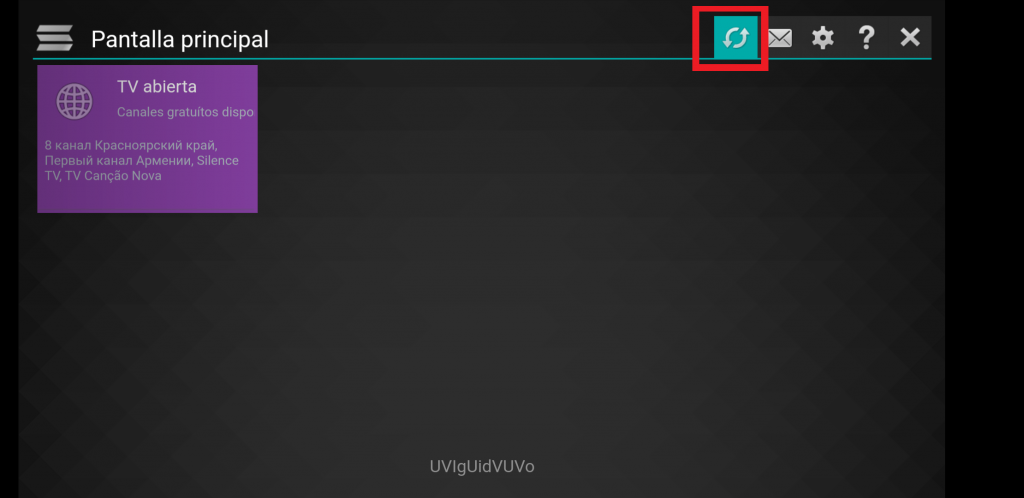
Te aparecerá la carpeta con el nombre que configuraste, haces clic en esa carpeta y te saldrán todas las categorías de canales de nuestro IPTV.
Nota: No hagas clic en TV Abierta, abriendo esa carpeta la aplicación te dirá que ocurrió un error.
6. ¡Disfruta del mejor servicio de IPTV!
Puedes comenzar a disfrutar de los cientos de canales y películas que traemos para ti. Si te surgen dudas en algún punto de la instalación o configuración no olvides visitarnos en los sitios que te mostramos en los iconos de la portada.
